 Web-Frontend
Web-Frontend
 PS-Tutorial
PS-Tutorial
 Zusammenfassung des Algorithmus des Photoshop-Gaußschen Unschärfefilters
Zusammenfassung des Algorithmus des Photoshop-Gaußschen Unschärfefilters
Zusammenfassung des Algorithmus des Photoshop-Gaußschen Unschärfefilters
Ich war kürzlich von der Forschung einiger Internetnutzer zu Gaußschen Unschärfefiltern beeindruckt und fasse sie hiermit wie folgt zusammen. Gaußsche Unschärfe ist eine Art Verarbeitungsmethode für digitale Bildvorlagen. Seine Vorlage wird auf der Grundlage einer zweidimensionalen Normalverteilungsfunktion (Gaußsche Verteilung) berechnet.
Die Normalverteilung wurde erstmals von A. Demoivre ermittelt, als er die asymptotische Formel der Binomialverteilung fand. C.F. Gauss hat es aus einem anderen Blickwinkel abgeleitet, als er Messfehler untersuchte. P.S. Laplace und Gauss untersuchten seine Eigenschaften. Daher der Name Gaußsche Unschärfe.
Funktionsdefinition der eindimensionalen Normalverteilung:
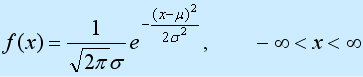
Verteilung von Typ-Zufallsvariablen, der erste Parameter μ ist der Mittelwert der folgenden Zufallsvariablen Bei der Normalverteilung ist der zweite Parameter σ2 die Varianz dieser Zufallsvariablen, daher wird die Normalverteilung als N(μ, σ2) aufgezeichnet. Die Wahrscheinlichkeitsregel einer Zufallsvariablen, die einer Normalverteilung folgt, besagt, dass die Wahrscheinlichkeit, einen Wert in der Nähe von μ anzunehmen, hoch ist und die Wahrscheinlichkeit, einen Wert anzunehmen, der weiter von μ entfernt ist, umso kleiner ist, je kleiner σ ist, desto konzentrierter ist die Verteilung liegt in der Nähe von μ und je größer σ, desto kleiner ist die Streuung. Die Eigenschaften der Dichtefunktion der Normalverteilung sind: Sie ist symmetrisch um μ, erreicht einen Maximalwert bei μ, nimmt im positiven (negativen) Unendlichen den Wert 0 an und hat einen Wendepunkt bei μ±σ. Seine Form ist in der Mitte hoch und auf beiden Seiten niedrig, und das Bild ist eine glockenförmige Kurve über der x-Achse. Wenn μ = 0, σ2 = 1, spricht man von der Standardnormalverteilung und wird als N (0, 1) aufgezeichnet.
Die Bedeutung zweier Konstanten: μ-Erwartung, σ^2-Varianz.
Jetzt lösen wir die erste Frage: Wie groß ist der Radius im Gaußschen Unschärfefilter? Die Antwort ist, dass der Gaußsche Radius in der Formel σ ist.
Die Bedeutung der Form und des Radius der Gaußschen Kurve ist in der folgenden Abbildung dargestellt (Dokumentation von Experten des technischen Supports im Adobe SDK):
> Es ist ersichtlich, dass der Gaußsche Radius ( σ) beeinflusst die Form der Kurve. Je kleiner σ, desto höher und steiler die Kurve. Je größer σ, desto niedriger und sanfter. Bei einem zweidimensionalen Bild handelt es sich um eine glockenförmige Oberfläche. Je kleiner der Gaußsche Radius, desto höher, schärfer und steiler ist die Oberfläche. Daher gilt: Je kleiner der Gaußsche Radius, desto kleiner die Unschärfe, und je größer der Gaußsche Radius, desto größer die Unschärfe. Wir werden sehen, dass ps den Bereich des Gaußschen Radius als [0,1~250] definiert. Wenn der Radius 0,1 beträgt, ist nach der Berechnung nur das mittlere Pixel der Gaußschen Vorlage 1, und die anderen Pixel sind alle = 0 (tatsächlich nähern sie sich gerade 0), dh das Bild ändert sich nicht.
Die zweite Frage ist: Welche Beziehung besteht zwischen der Größe der Gaußschen Vorlage und dem Gaußschen Radius? Das ist ein Missverständnis, das uns schon immer beschäftigt hat. Weil unser Denken in das Missverständnis der physischen Umsetzung geraten ist. In der physischen Implementierung ist die Gaußsche Vorlage begrenzt, was dazu führt, dass wir die eigentliche Antwort auf diese Frage ignorieren: Die Gaußsche Vorlage ist logisch unbegrenzt. Das heißt, die Gaußsche Vorlage ist im Wesentlichen eine Näherung einer logisch unendlichen ausgedehnten Oberfläche. Daher sollte die Vorlagengröße als unendlich betrachtet werden. Es ist nur so, dass wir bei der Berechnung diese Werte unterhalb eines bestimmten Schwellenwerts nicht mehr berücksichtigen, da sie sich in der Entfernung 0 nähern. Dieser Schwellenwert ist die Vorlagengrenze. 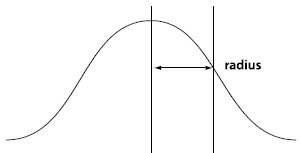
🎜>
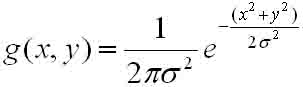
高斯模板(guass radius=0.700000)
个整数除法形式的近似:
1 2 1
2 4 2 /16
1 2 1
Tatsächliche Überprüfung: Wir haben festgestellt, dass diese 3*3-Vorlage tatsächlich eine Näherung ist, wenn der Gaußsche Radius etwa 0,849 beträgt. Wenn r=0,849, ist seine 3*3-normalisierte Vorlage (geben Sie in MATLAB h=fspecial( ein). 'gaußian', 3, 0.849); um diese Vorlage zu erhalten):
0.062467 0.125000 0.062467 0.125000 0.250131 0.125000 0.062467 0. 125000 0 .062467
Dann können wir imfilter in Matlab verwenden, um eine Gaußsche Unschärfeverarbeitung für das Bild durchzuführen:
h = fspecial('gaußian', 3, 0.849); img2 = imfilter(img, h); subplot(121), imshow(img); title('Originalbild') subplot(122), imshow(img2); title('Nach Gaußscher Unschärfe')
Der Effekt ist wie folgt:
Wir können es in Matlab wie folgt verwenden: Anweisung „Gaußsche Fläche zeichnen“:

Code-Hervorhebung erstellt mit Actipro CodeHighlighter (Freeware)

Heiße KI -Werkzeuge

Undresser.AI Undress
KI-gestützte App zum Erstellen realistischer Aktfotos

AI Clothes Remover
Online-KI-Tool zum Entfernen von Kleidung aus Fotos.

Undress AI Tool
Ausziehbilder kostenlos

Clothoff.io
KI-Kleiderentferner

AI Hentai Generator
Erstellen Sie kostenlos Ai Hentai.

Heißer Artikel

Heiße Werkzeuge

Notepad++7.3.1
Einfach zu bedienender und kostenloser Code-Editor

SublimeText3 chinesische Version
Chinesische Version, sehr einfach zu bedienen

Senden Sie Studio 13.0.1
Leistungsstarke integrierte PHP-Entwicklungsumgebung

Dreamweaver CS6
Visuelle Webentwicklungstools

SublimeText3 Mac-Version
Codebearbeitungssoftware auf Gottesniveau (SublimeText3)

Heiße Themen
 1378
1378
 52
52
 Wie benutze ich Photoshop zum Erstellen von Social -Media -Grafiken?
Mar 18, 2025 pm 01:41 PM
Wie benutze ich Photoshop zum Erstellen von Social -Media -Grafiken?
Mar 18, 2025 pm 01:41 PM
Die Artikel detailliert mit Photoshop für Social -Media -Grafiken, Abdeckungen von Setup, Design -Tools und Optimierungstechniken. Es betont Effizienz und Qualität bei der Grafikkreation.
 Was ist der Grund, warum PS immer wieder Laden zeigt?
Apr 06, 2025 pm 06:39 PM
Was ist der Grund, warum PS immer wieder Laden zeigt?
Apr 06, 2025 pm 06:39 PM
PS "Laden" Probleme werden durch Probleme mit Ressourcenzugriff oder Verarbeitungsproblemen verursacht: Die Lesegeschwindigkeit von Festplatten ist langsam oder schlecht: Verwenden Sie Crystaldiskinfo, um die Gesundheit der Festplatte zu überprüfen und die problematische Festplatte zu ersetzen. Unzureichender Speicher: Upgrade-Speicher, um die Anforderungen von PS nach hochauflösenden Bildern und komplexen Schichtverarbeitung zu erfüllen. Grafikkartentreiber sind veraltet oder beschädigt: Aktualisieren Sie die Treiber, um die Kommunikation zwischen PS und der Grafikkarte zu optimieren. Dateipfade sind zu lang oder Dateinamen haben Sonderzeichen: Verwenden Sie kurze Pfade und vermeiden Sie Sonderzeichen. Das eigene Problem von PS: Installieren oder reparieren Sie das PS -Installateur neu.
 Wie bereite ich Bilder für das Web mithilfe von Photoshop vor (optimieren Sie die Dateigröße, Auflösung)?
Mar 18, 2025 pm 01:35 PM
Wie bereite ich Bilder für das Web mithilfe von Photoshop vor (optimieren Sie die Dateigröße, Auflösung)?
Mar 18, 2025 pm 01:35 PM
In Artikeln wird die Optimierung von Bildern für das Web mithilfe von Photoshop erläutert, wobei der Schwerpunkt auf Dateigröße und -auflösung liegt. Das Hauptproblem ist die Ausgleich von Qualität und Ladezeiten.
 Wie bereite ich Bilder für den Druck mit Photoshop (Auflösung, Farbprofile) vor?
Mar 18, 2025 pm 01:36 PM
Wie bereite ich Bilder für den Druck mit Photoshop (Auflösung, Farbprofile) vor?
Mar 18, 2025 pm 01:36 PM
Der Artikel führt zum Vorbereiten von Bildern für den Druck in Photoshop und konzentriert sich auf Auflösung, Farbprofile und Schärfe. Es wird argumentiert, dass 300 pPI- und CMYK -Profile für Qualitätsdrucke unerlässlich sind.
 Was sind die häufigsten Fragen zum Exportieren von PDF auf PS
Apr 06, 2025 pm 04:51 PM
Was sind die häufigsten Fragen zum Exportieren von PDF auf PS
Apr 06, 2025 pm 04:51 PM
Häufig gestellte Fragen und Lösungen beim Exportieren von PS als PDF: Schriftbettungsprobleme: Überprüfen Sie die Option "Schriftart", wählen Sie "Einbetten" oder konvertieren Sie die Schriftart in eine Kurve (Pfad). Farbabweichungsproblem: Umwandeln Sie die Datei in den CMYK -Modus und passen Sie die Farbe an. Das direkte Exportieren mit RGB erfordert eine psychologische Vorbereitung auf Vorschau und Farbabweichung. Auflösungs- und Dateigrößesprobleme: Wählen Sie die Lösung gemäß den tatsächlichen Bedingungen oder verwenden Sie die Komprimierungsoption, um die Dateigröße zu optimieren. Problem mit Spezialeffekten: Vor dem Exportieren oder Abwägen der Vor- und Nachteile verschmelzen (flach) Schichten.
 Wie erstelle ich animierte GIFs in Photoshop?
Mar 18, 2025 pm 01:38 PM
Wie erstelle ich animierte GIFs in Photoshop?
Mar 18, 2025 pm 01:38 PM
In Artikel werden animierte GIFs in Photoshop erstellt und optimiert, einschließlich Hinzufügen von Frames zu vorhandenen GIFs. Der Schwerpunkt liegt auf dem Ausgleich von Qualität und Dateigröße.
 Wie verwende ich Photoshops Videobearbeitungsfunktionen?
Mar 18, 2025 pm 01:37 PM
Wie verwende ich Photoshops Videobearbeitungsfunktionen?
Mar 18, 2025 pm 01:37 PM
In dem Artikel wird erläutert, wie Photoshop zum Bearbeiten von Videoen verwendet wird, Schritte zum Importieren, Bearbeiten und Exportieren von Videos sowie zum Hervorheben von Schlüsselfunktionen wie Timeline -Panel, Videoebenen und Effekten.
 Wie beschleunigt man die Ladegeschwindigkeit von PS?
Apr 06, 2025 pm 06:27 PM
Wie beschleunigt man die Ladegeschwindigkeit von PS?
Apr 06, 2025 pm 06:27 PM
Das Lösen des Problems des langsamen Photoshop-Startups erfordert einen mehrstufigen Ansatz, einschließlich: Upgrade-Hardware (Speicher, Solid-State-Laufwerk, CPU); Deinstallieren veraltete oder inkompatible Plug-Ins; Reinigen des Systemmülls und übermäßiger Hintergrundprogramme regelmäßig; irrelevante Programme mit Vorsicht schließen; Vermeiden Sie das Öffnen einer großen Anzahl von Dateien während des Starts.



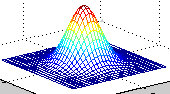 Aus der Frequenzbereichskurve ist ersichtlich, dass die Gaußsche Unschärfe im Wesentlichen ein Tiefpassfilter ist. Bei der Bildverarbeitung werden hochfrequente Informationen an Stellen mit drastischen Graustufenänderungen wie den Bildrändern herausgefiltert.
Aus der Frequenzbereichskurve ist ersichtlich, dass die Gaußsche Unschärfe im Wesentlichen ein Tiefpassfilter ist. Bei der Bildverarbeitung werden hochfrequente Informationen an Stellen mit drastischen Graustufenänderungen wie den Bildrändern herausgefiltert. 